من سالها به Google Drive اعتماد داشتم تا زمانی که شیوههای حریمخصوصی شرکت باعث شد دو بار فکر کنم. بنابراین کیف دیجیتال خودم را برای Proton Drive بستهبندی کردم، سرویسی که اولویت را به حریمخصوصی میدهد.
من سالها به Google Drive اعتماد داشتم تا اینکه شیوههای حریمخصوصی شرکت باعث شد دوبار فکر کنم. پس کیف دیجیتالم را برای Proton Drive بستهام، سرویسی که حریمخصوصی را در اولویت قرار میدهد.
چرا Google Drive را رها کردم و به Proton Drive رفتم
من بیش از یک دهه است که از Google Drive به عنوان مکان اصلی برای همه چیز استفاده میکنم—پیشنویسهای مقالاتم، رسیدهای اسکنشده، برنامههای سفر و سایر اسناد خصوصی. پس از Yahoo، دومین ایمیلی که ایجاد کردم در Gmail بود، بنابراین استفاده از Google Drive به عنوان راهحل ذخیرهسازی ابری برایم واضح بود.
اما به مرور زمان، پس از آشنایی با سیاستگذاری حریمخصوصی گوگل، نسبت به استفاده از این سرویس به عنوان مکان واحد برای تمام دادههایم محتاط شدم. در حالی که گوگل دادهها را در حالت استراحت و انتقال امن میکند، کلیدهای رمزگذاری حسابهای مصرفکننده را مدیریت میکند، به این معنا که میتواند بر اساس نیازهای قانونی به محتوای شما دسترسی پیدا کند. علاوه بر این، اگرچه گوگل ادعا میکند دیگر اسناد را برای تبلیغات اسکن نمیکند، اما اعتمادم به وعدههای حریمخصوصی آن کم میشد چون مدل کسبوکار آن هنوز به شدت به دادههای کاربران تکیه دارد.
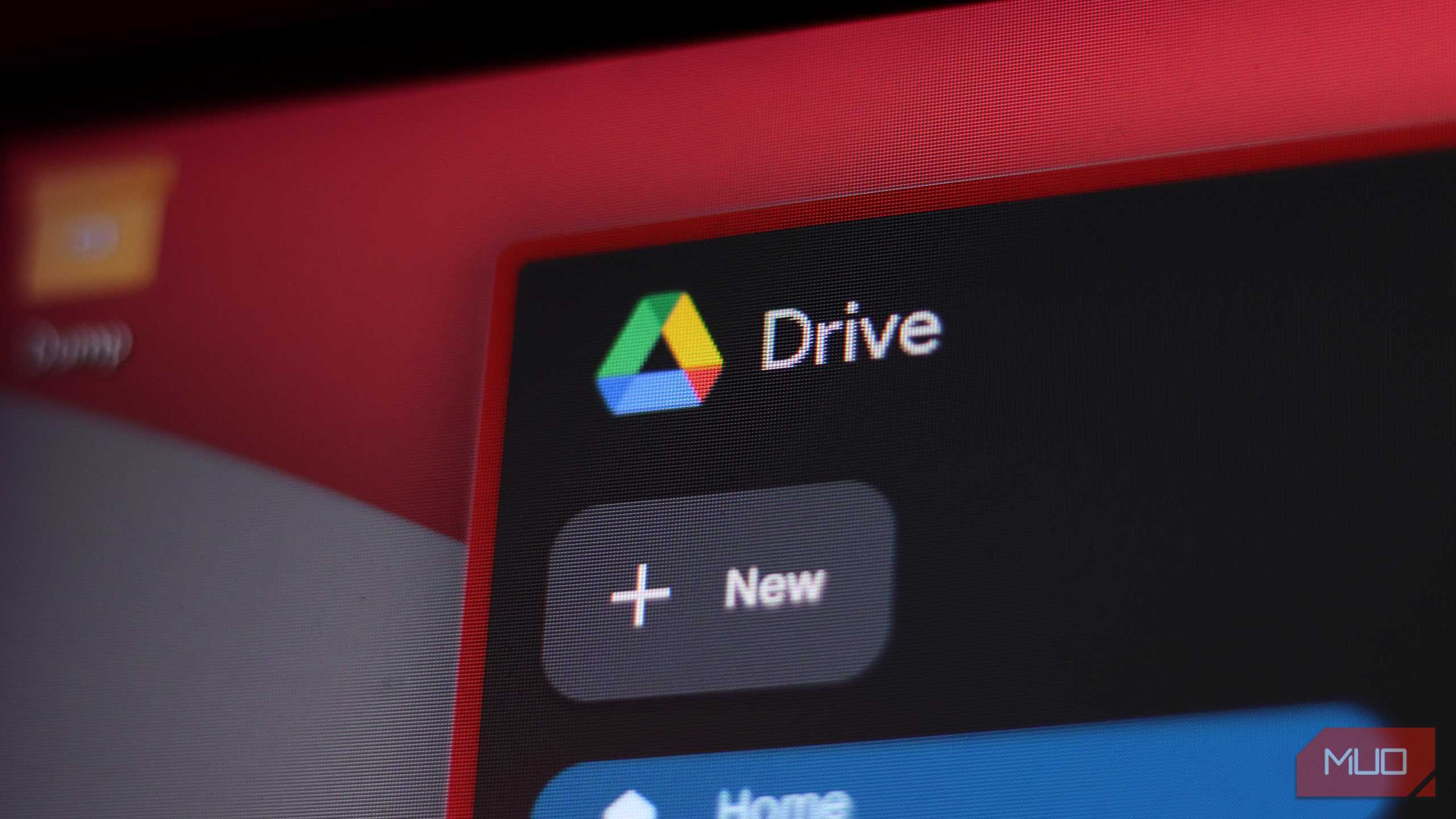
بر خلاف Google Drive که فایلهای شما را رمزگذاری میکند اما کلیدها را نگه میدارد، Proton Drive از رمزگذاری سرتاسری استفاده میکند بهطوری که فقط شما کلیدها را در اختیار دارید—به این معنی که حتی Proton هم نمیتواند به فایلهای شما دسترسی پیدا کند. من همچنین به شدت به عملکردن آنچه که میگوییم معتقدم. من اغلب درباره برنامههای دوستدار حریمخصوصی و روشهای بهتر برای محافظت از دادههایم مینویسم. با این حال، من در حال ذخیرهسازی مهمترین فایلهای شخصیام روی پلتفرمی بودم که انگیزههای آن با حریمخصوصی کامل همراستا نبود. این حس نفاقآمیز بود.
وقتی تصمیم گرفتم Proton Drive را امتحان کنم، قبلاً با Proton آشنا بودم زیرا از Proton Mail (یک جایگزین امن برای Gmail) برای ارتباطات ایمن به بیش از پنج سال استفاده کردهام و به رمزگذاری سرتاسری و مدل رمزگذاری بدون دسترسی آن اعتماد دارم. بهطور مشابه، Proton Drive بهصورت پیشفرض از رمزگذاری سرتاسری استفاده میکند و با همان مدل رمزگذاری بدون دسترسی ساخته شده است.
گوگل برای برخی حسابهای Workspace رمزگذاری سمت کاربر را ارائه میدهد، اما برای حسابهای معمولی در دسترس نیست.
بهعلاوه، Proton Drive در سوئیس، کشوری با برخی از قویترین قوانین حریمخصوصی در جهان مستقر است. در مقابل، گوگل در ایالات متحده مستقر است، جایی که شرکتها میتوانند تحت قوانین و درخواستهای دولتی دادههای کاربران را تحویل دهند. ایالات متحده همچنین عضو اتحادهای پنج چشم، نه چشم و چهارده چشم است.
من چیزی برای پنهان کردن ندارم، اما معتقدم حریمخصوصی یک حق است—چیزی که نباید برای آن تلاش یا توجیه کرد. پس از تصمیم به تغییر، مانع بعدی مهاجرت دادهها بود.
چگونه دادههای خود را از Google Drive به Proton Drive منتقل کردم
مهاجرت دادهها از Google Drive به Proton Drive ممکن است زمانبر به نظر برسد، اما بهطرز شگفتانگیزی ساده است. میتوانید تمام دادههای Google Drive خود را تنها در چند مرحله با استفاده از Google Takeout صادر کنید. با Takeout نیازی نیست همه فایلها و پوشهها را یکییکی دانلود کنید و سپس به Proton Drive بارگذاری کنید. این کار همچنین زمانی مفید است که بخواهید تمام Google Photos خود را دانلود کنید.
اما پیش از شروع فرایند مهاجرت، باید چند نکته را انجام دهم. ابتدا اطمینان حاصل کردم که Proton Drive فضای کافی برای ذخیره تمام اسناد Google Drive من دارد. Proton Drive ۵ گیگابایت فضای رایگان ارائه میدهد و میتوانید بستههای ۲۰۰ گیگابایت، ۵۰۰ گیگابایت یا ۱ ترابایت را بسته به نیاز خود ارتقا دهید.
دوم، فایلهایی را که دیگر به آنها نیاز ندارم حذف کردم تا حجم انتقال کاهش یابد. برای فایلهایی که با من به اشتراک گذاشته شدهاند، نسخهای از آنها تهیه کردم چون Takeout آنها را صادر نمیکند. میتوانید این فایلها را با رفتن به تب «Shared with me» در Google Drive بررسی کنید. علاوه بر این، برنامهٔ دسکتاپ Proton Drive را نصب کرده و وارد حساب شدم زیرا این برنامه بارگذاری دادهها را آسانتر میکند.
با این پیشنیازها، آمادهاید تا دادههای خود را از Google Drive به Proton Drive منتقل کنید با دنبال کردن این مراحل:
- به takeout.google.com بروید و اگر هنوز وارد نشدهاید، وارد شوید.
- دکمه لغو انتخاب همه را کلیک کنید، Google Drive را از فهرست انتخاب کنید، و روی مرحلهٔ بعد در پایین صفحه کلیک کنید.
- در بخش Choose file type, frequency & destination، گزینه Create export را انتخاب کنید تا فرآیند آغاز شود. گوگل پس از آماده شدن دادهها، ایمیلی برای دانلود ارسال میکند.
- در ایمیل تأیید دانلود، روی دکمه Manage Google Takeout request کلیک کنید و سپس در صفحه دانلود دادهها روی Download کلیک کنید. ممکن است برای تأیید هویت خود با گذرواژه یا گذرکلید نیاز داشته باشید.
- اپلیکیشن مرورگر فایل رایانهٔ خود (Finder در macOS یا File Explorer در Windows) را باز کنید، به پوشه Downloads بروید و دادههای خود را از فایل ZIP استخراج کنید. روشهای متعددی برای استخراج یک آرشیو در Windows 11 وجود دارد، اما در macOS، یک دوبار کلیک ساده کار را انجام میدهد.
- برای بارگذاری دادهها، فایلهای استخراجشده را به پوشه یا مکان Proton Drive در Finder یا File Explorer بکشید.
پس از بارگذاری دادهها به Proton Drive، میتوانید آنها را بهطور ایمن از پوشهٔ دانلودها حذف کنید تا فضا آزاد شود. همچنین باید فایلهای خود را از Google Drive حذف کنید. متأسفانه راهی برای حذف تمام فایلها از Google Drive وجود ندارد، مگر اینکه حساب Google خود را حذف کنید.
برای من، انتقال به Proton Drive درباره بازپسگیری کنترل دادههایم بود. اگر به امنیت و کنترل ارزش میگذارید، بهنظر میرسد به Proton Drive نیز مهاجرت کنید. Takeout امکان صادر کردن تمام دادهها از Google Drive را آسان میکند و بارگذاری به Proton Drive با استفاده از برنامههای دسکتاپ macOS و Windows راحت میشود.
